如何在Linux或macOS終端中使用Bash歷史?
Bash是Linux系統(包括MacOS)默認的shell,它也可以安裝在Windows 10上,Bash shell可以保存你運行過的命令的歷史記錄,并將它們保存在歷史文件中。Bash在運行時,會將內部命令列表保存在內存中,在退出時會寫入bash歷史中。
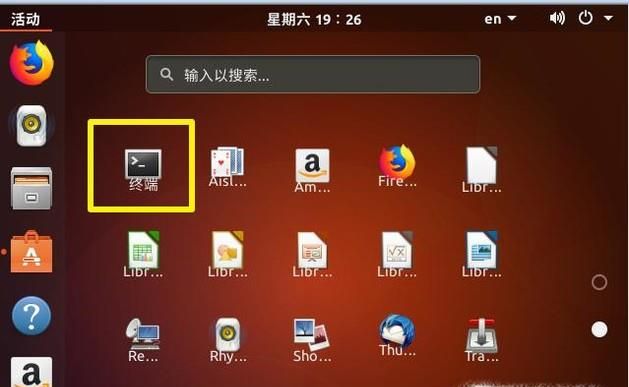 實時保存
實時保存01、Bash在運行時,會將內部命令列表保存在內存中,在退出時會寫入.bash_history中。如果你想確保它們總是實時寫入,你可以將該命令放入PROMPT_COMMAND變量中:export PROMPT_COMMAND='history -a'
設置歷史存儲默認值01、在我們開始使用bash history之前,我們可以修改一些bash的設置來讓他更好使用。Bash允許我們修改它在歷史中存儲的先前命令的數量。有兩種不同的方式處理:HISTFILESIZE 參數配置歷史文件中存儲了多少個命令,而HISTSIZE控制當前會話存儲在內存中的數量。
02、用 nano ~/.bashrc 打開~ /.bashrc文 在編輯器中更改這些設置:
03、找到HISTSIZE和HISTFILESIZE這兩個參數。如果它們已經被設置過來,就修改這些值。如果這些參數還沒有出現,只需添加它們。出于我們的目的,我們可以輕松地將1000行存儲到磁盤,并將最后的500行加載到內存中。對于大多數系統,這是一個保守的估計,但是如果你覺得對性有的影響,可以進行調整:修改后使用快捷鍵Ctrl+O保存,回車寫入,Ctrl+X退出到nano。
04、默認情況下,bash在每個會話結束時寫入其歷史記錄,并覆蓋以前存在的文件。這意味著如果你使用多個bash會話登錄,只有最后一個bash窗口退出才會保存其歷史記錄。
使用快捷鍵01、為了查看我們最后運行的bash命令,我們可以使用許多擊鍵來獲得優勢并節省時間。下箭頭或Ctrl+N:轉到下一個命令。多次點擊將顯示我們上次運行的命令。
02、向上箭頭或Ctrl + P:轉到上一個命令。多次敲擊相同的按鍵將通過我們使用的命令向后移動。
03、Alt + R:這也稱為反向搜索,并且很有用。當你只記你之前輸入的命令的零散部分時候,這會很有幫助,有的系統是Ctrl+R如圖所示,''被搜索,bash尋找歷史記錄中最后與之相匹配的命令。
查看bash歷史記錄01、查看命令的歷史很容易,直接運行history命令。
02、我們可以使用grep命令來縮小搜索范圍。
03、我們甚至可以通過tail命令來查看最近五次使用的命令。
04、或者,我們甚至可以截斷tail命令,并簡單地傳遞我們想要查看的命令的數量。
從bash history中執行第n個命令01、將整個bash歷史顯示出來很不錯,但它并不能幫助我們輕松訪問這些命令,除非作為參考。如果我們想要執行bash歷史記錄中的第n個命令,比如第15個命令,輸入 !15 就會立即回顧并執行與歷史記錄第15個關聯的命令。
特別提示現在我們很好地了解了如何利用bash提供的歷史操作,其中的某些方法很有效。當我們需要找到某條命令的位置,如果知道bash具有這樣操作命令就非常方便了。熟練掌握上面的命令可幫助我們提高工作效率喲!
相關文章:
1. Win7純凈版沒有USB驅動怎么辦?Win7系統沒有USB驅動解決教程2. win7系統中取消開機登錄界面具體操作步驟3. 如何判斷Win10電腦是否適用于Hyper-V虛擬機?4. Win11分辨率調到了推薦但還是有黑邊的解決方法5. Win11更新提示0x80070643怎么辦?Win11更新提示0x80070643的解決方法6. Win10優化SSD并整理磁盤碎片的技巧7. Win10系統hyper-v與vmware不兼容怎么辦?8. Windows7系統如何打開系統服務面板?9. Win10系統下qbclient.exe進程占用大量內存怎么辦?10. Windows8和Windows Phone8中IE10兩者相同點和區別

 網公網安備
網公網安備